
Inhoudsopgave:
- Auteur John Day [email protected].
- Public 2024-01-30 11:16.
- Laatst gewijzigd 2025-01-23 15:01.

Vandaag ga ik je in deze instructable laten zien hoe je meerdere 16x2 LCD-modules kunt koppelen met een Arduino uno-bord met behulp van een gemeenschappelijke datalijn. Het meest interessante aan dit project is dat het een gemeenschappelijke datalijn gebruikt en verschillende gegevens op elk LCD-scherm weergeeft.
Stap 1: Stap 1: Elektronische onderdelen

- Arduino Uno: 1 stuk
-16x2 LCD: 4 stuk
-10k Ohm Potentiometer: 4 stuks
-470 Ohm Weerstand: 4 stuks
-Broodplank
-Jumperdraden
Stap 2: Stap 2: de code
Eerst moet u de pin van het LCD-scherm definiëren met een gemeenschappelijke datalijn
LiquidCrystal lcdA(13, 12, 7, 6, 5, 4);
LiquidCrystal lcdB (11, 10, 7, 6, 5, 4);
LiquidCrystal lcdC (9, 8, 7, 6, 5, 4);
LiquidCrystal lcdD (3, 2, 7, 6, 5, 4);
Uit de bovenstaande definitiecode kunt u zien dat alle datalijnen van LCD (LCD1 LCD2 LCD3 en LCD4) zijn aangesloten op dezelfde digitale pin van het Arduino-bord (D7, D6, D5 en D4), terwijl de RS- en EN-pin is aangesloten op een individuele digitale pin.
Hier de volledige code voor ons project:
#erbij betrekken
LiquidCrystal lcdA(13, 12, 7, 6, 5, 4); //pindefinitie voor LCD 1
LiquidCrystal lcdB (11, 10, 7, 6, 5, 4); //pindefinitie voor LCD 2
LiquidCrystal lcdC (9, 8, 7, 6, 5, 4); //pindefinitie voor LCD 3
LiquidCrystal lcdD (3, 2, 7, 6, 5, 4); //pindefinitie voor LCD 4
ongeldige setup()
{
lcdA.begin (16, 2); // Initialiseert van LCD 1
lcdB.begin (16, 2); // Initialiseert van LCD 2
lcdC.begin (16, 2); // Initialiseert van LCD 3
lcdD.begin (16, 2); // Initialiseert van LCD 4 }
lege lus()
{
lcdA.setCursor(0, 0);
lcdA.print ("3 16x2 LCD-gebruik");
vertraging (100);
lcdB.setCursor(0, 0);
lcdB.print(" Ontworpen door-> ");
vertraging (100);
lcdC.setCursor(0, 0);
lcdC.print("Bezoek website");
vertraging (100);
lcdD.setCursor(0, 0);
lcdD.print("BestEngineering");
vertraging (100);
lcdA.setCursor(0, 1);
lcdA.print("Enkele Arduino");
vertraging (100);
lcdB.setCursor(0, 1);
lcdB.print("Krishna Keshav");
vertraging (100);
lcdC.setCursor(0, 1);
lcdC.print("en Abonneer");
vertraging (100);
lcdD.setCursor(0, 1);
lcdD.print("Projecten");
vertraging (100);
}
Stap 3: Stap 3: Bouw het circuit



Het hier geposte circuit is ontworpen met behulp van proteus 8 Professional.
In proteus pin nr. 15 en 16 van LCD zijn dus verborgen, ik heb verbinding gemaakt voor pin 15 en 16 (anode en kathode van LCD) welke pin wordt gebruikt voor achtergrondverlichting voor LCD.
Stap 4: Stap 4: Alles klaar



Ik hoop dat dit project je zal helpen. Als je vragen hebt of meer geweldige projecten wilt, bezoek dan bestengineeringprojects.com
Aanbevolen:
Upgrade de achtergrondverlichting van een VU-meter naar blauwe led met behulp van oude CFL-lamponderdelen: 3 stappen

Upgrade een VU-meterachtergrondverlichting naar blauwe led met behulp van oude CFL-lamponderdelen.: Tijdens het repareren van een oude Sony TC630 reel-to-reel bandrecorder, merkte ik dat een van de glazen bollen voor de achtergrondverlichting van de VU-meter kapot was. Geen hoeveelheid geleidende verf werkte omdat het lood onder het glasoppervlak was afgebroken. De enige vervanger die ik
Meerdere LED's besturen met Python en de GPIO-pinnen van je Raspberry Pi: 4 stappen (met afbeeldingen)

Meerdere LED's besturen met Python en de GPIO-pinnen van je Raspberry Pi: deze Instructable laat zien hoe je meerdere GPIO-pinnen op je RaspberryPi kunt besturen om 4 LED's van stroom te voorzien. Het zal je ook kennis laten maken met parameters en voorwaardelijke uitspraken in Python.Onze vorige Instructable met behulp van de GPIO-pinnen van je Raspberry Pi om
Hoe de polariteit van gemeenschappelijke elektronische componenten af te leiden: 7 stappen
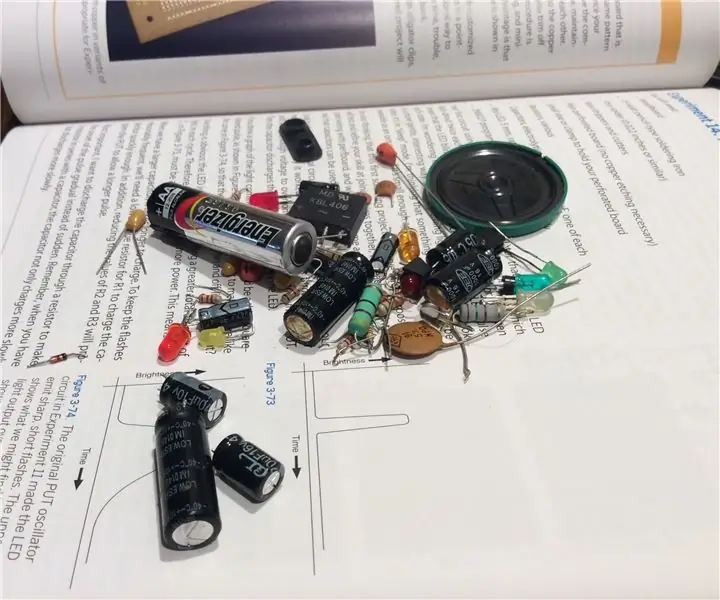
Hoe de polariteit van gemeenschappelijke elektronische componenten af te leiden: ooit geprobeerd een LED opnieuw te gebruiken, alleen om niet te weten welke kant positief of negatief is? Vrees niet meer! In deze instructable geef ik je tips over hoe je de polariteit van veelvoorkomende elektronische componenten kunt vinden
Zoeken naar dingen in Google Chrome met behulp van Microsoft Excel-macro's (GEEN CODEERKENNIS VEREIST): 10 stappen

Zoeken naar dingen in Google Chrome met behulp van Microsoft Excel-macro's (GEEN CODEERKENNIS VEREIST): Wist u dat u eenvoudig een zoekfunctie aan uw Excel-spreadsheet kunt toevoegen?! Ik kan u laten zien hoe u dit in een paar eenvoudige stappen doet! Hiervoor heeft u het volgende nodig: Een computer - (CHECK!) Microsoft Excel Google Chrome op u geïnstalleerd
NODEMcu Usb-poort werkt niet? Upload de code met behulp van USB naar TTL (FTDI)-module in slechts 2 stappen: 3 stappen

NODEMcu Usb-poort werkt niet? Upload de code met behulp van USB naar TTL (FTDI) -module in slechts 2 stappen: moe van het verbinden met veel draden van USB naar TTL-module naar de NODEMcu, volg deze instructie om de code in slechts 2 stappen te uploaden. Als de USB-poort van de NODEMcu werkt niet, geen paniek. Het is gewoon de USB-stuurprogrammachip of de USB-connector
